
İçerik
- Dizin ve Dosya Organizasyonu
- Mod Organizatör
- Mod Organizer'ı yükleme ve ayarlama
- İlk kurulum
- Skyrim Script Extender veya SKSE
- SKSE kurulumu ve nasıl yapılır
- ÖNEMLİ NOT: Skyrim'i şimdi bu şekilde başlatacaksınız. Steam ile değil, TESV.exe ile değil, sadece Mod Organizer ile SKSE ile.
- Bellek düzeltme ekini uygulama
- LOOT - Yükleme Siparişi Organizasyon Aracı
- LOOT nasıl kurulur ve kullanılır?
- ENBoost
- Kurulum ve ENBoost'un kullanımı
- Mod yükleme
Hiç bir Jedi olmak istedim Skyrim? Ya da belki sadece daha iyi aydınlatma veya yeşillik gibi daldırma geliştirmek için bir şey istedim. Belki sadece bir sandalye olmak istiyorsun.
Modlama yapmakla ilgilendiysen ancak nereden başlayacağından emin olmadıysan, başka yere bakma! Kurulum talimatlarını adım adım açıklayacağım Skyrim ve mods ile dostça çalışmasını sağlayın.
Bu rehberden sonra nasıl mod yapacağınızı bileceksiniz:
- Skyrim
- Serpinti 3
- Serpinti: Yeni Vegas
- unutulma
Kullanacağım Skyrim Bu eğitim için, ancak bu rehberi yukarıda listelenen Bethesda oyunları için kullanabilirsiniz.
"Kazaya kadar modla" teriminin var olmasının bir nedeni var. İzlenecek önemli adımlar var ve gerekli adımları sıkıştırmak için elimden gelenin en iyisini yaptım, yine de bir süreç. Bu kılavuz işlemi daha sorunsuz hale getirecek ve ilk seferinde doğru olanı yaparak size zaman kazandıracak.
Yönlendirme, talimatlara uymazsanız, hatalar ve baş ağrıları mayın tarlası olabilir. Modding okumak istemiyorsanız sizin için olmayabilir. Dikkatli değilseniz ve talimatları takip etmiyorsanız, her türlü soruna yol açarsınız.
Öncelikle Nexus'a git ve kendini bir hesap yap! Nexus bugüne kadarki en büyük mod kitaplığına sahip ve modları bulma / destekleme hayal edebileceğinizden daha kolay hale getirecek.
Dizin ve Dosya Organizasyonu
Windows Kullanıcı Hesabı Denetimi modded ile hoş çalışmıyor Skyrim. Yapmamız gereken ilk şey, yeni bir dizin oluşturmak için yeni bir dizin oluşturmak. Skyrim yükleyin.
C: / Games / sayfasına gidin ve iki klasör oluşturun. Skyrim Yardımcı programlar ve Steam Library 2. Şunun gibi görünmelidir:
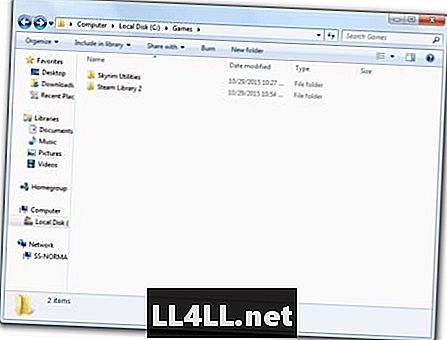
Sonra, yüklemek isteyeceksiniz Skyrim Steam Kütüphanesi 2 klasörünüze yerleştirin. Bunu yapmak için Steam'i açın ve ayarları görüntüleyin:
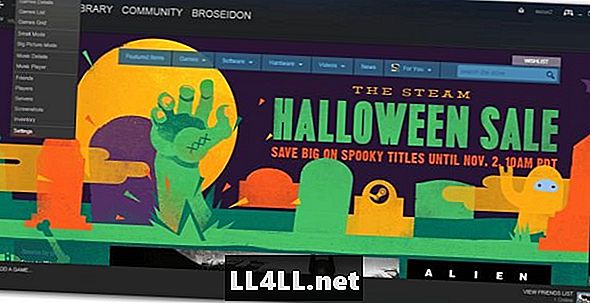
Daha sonra indirmelere ve ardından buhar kitaplığı klasörlerine tıklayın:
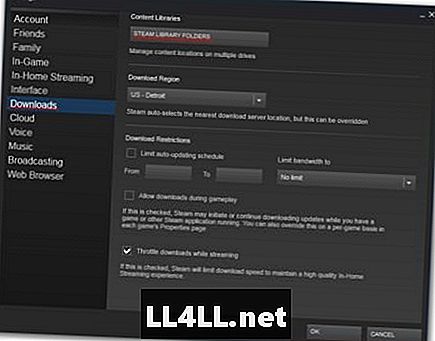
Şimdi "Kitaplık klasörü ekle" yi tıklayın ve Steam Kitaplığı 2 klasörünüzü seçin:
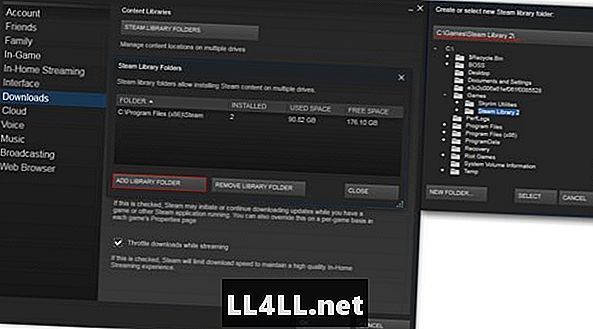
Şimdi yükleme seçeneğiniz olacak Skyrim Steam Library 2 klasörünüze Steam ile. İlk parçalar bitti!
Eğer yeni bir Skyrim kurulumu yapıyorsanız, oyunu bir kez çalıştırın ve sonra oyundan çıkın. Bu, oyunun gerekli bazı yolları ayarlamasını sağlar.
Mod Organizatör
Bir mod düzenleyici, ekmek ve tereyağınızdır. Mod eklemek için kullanacağınız şey ve nasıl başlayacağınız Skyrim şu andan itibaren. Bu ders için, sadece Mod Organizer olarak adlandırılan MO kullanacağız. Diğerlerinden daha güvenlidir ve diğer MO'lara göre birkaç özel avantajı vardır.
Mod Organizer'ı yükleme ve ayarlama
Mod Organizer İndir
- Git senin Skyrim Yardımcı programlar klasörünü ve içine "MO Sürümleri" adı verilen yeni bir klasör oluşturun (Bu, önceki MO sürümlerini kullanmanız gerektiğinde yardımcı olacaktır)
- En yeni MO yükleyicisini indirin ve MO Versions klasörünüze yerleştirin
- Yükleyiciyi çalıştırın ve ana makinenize yönlendirin Skyrim dizin, bu gibi görünmeli:
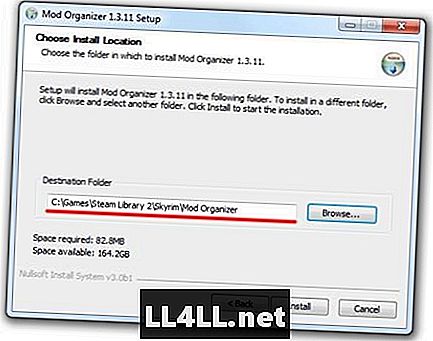
MO'yu yükledikten sonra cihazınızda bir klasör olacak. Skyrim Mod Organizer başlıklı dizin:
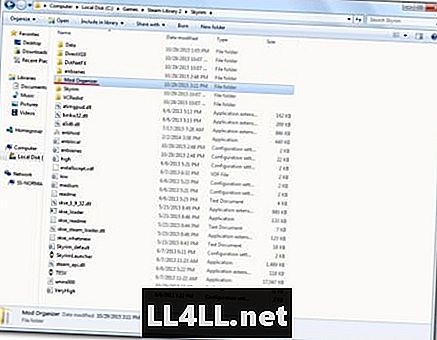
İlk kurulum
MO'yu ilk kez çalıştırdığınızda, size bir eğitim verecek ve programın .nxm bağlantılarını yönetmesini isteyip istemediğinizi soracaksınız. Nexus sayfasında birçok modda bulunan "manager with download" butonunu kullanmanıza izin vereceği için buna "Evet" cevabını verin.
MO aracılığıyla çalıştırdığınız diğer tüm yardımcı programları çalıştırmanız gerekir (SKSE, LOOT, vs.)
Bunu yapmak için:
Büyük "Çalıştır" düğmesinin yanındaki açılır menüyü açın. Ardından "Düzenle ..." düğmesini tıklayın.
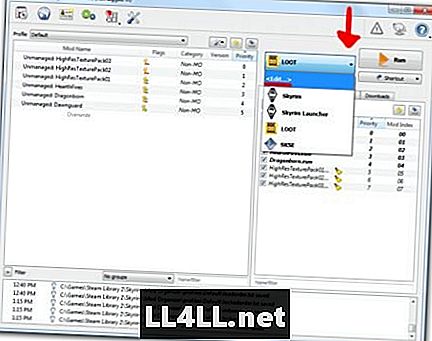
Düzenle'yi tıkladıktan sonra yeni bir pencere göreceksiniz. Başlık kutusu programın adı içindir. İkili yol, .exe programlarının yolunu yerleştirdiğiniz yerdir.
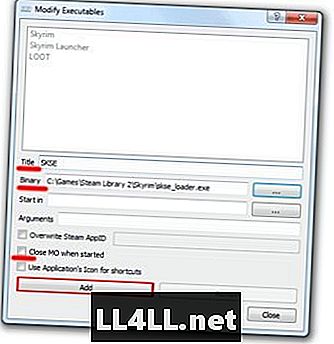
Binary için .exe dosyasını seçtikten sonra, başlatıldığında MO'yi kapat seçeneğinden emin olun. kontrolsüz2'yi ve ardından Ekle'yi tıklatın.
Daha sonra birkaç yardımcı program kuracağız, bu nedenle gerekirse bu bölüme bakın.
Skyrim Script Extender veya SKSE
Bu mod için en önemli gereksinimlerden biri olabilir Skyrim. SKSE, kodlama yeteneklerini genişletiyor Skyrim, modların gerçekten parlamasını sağlar.
Aynı zamanda Skyrim Başlangıç belleği yaması, sabit, modded için kelimenin tam anlamıyla en önemli yama Skyrim.
SKSE kurulumu ve nasıl yapılır
SKSE indir
- Telefonunuzda yeni bir klasör oluşturun. Skyrim Utilities dizini ve SKSE olarak adlandırın
- SKSE 1.7.3 yükleyicisini indirin ve SKSE klasörüne yerleştirin. 1.7.3 olduğundan emin olun!
- SKSE yükleyicisini çalıştırın
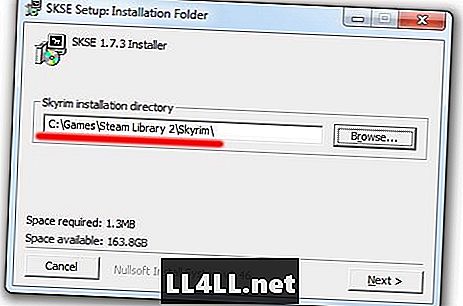
Mod Organizer programını açtıktan ve başlatıcı menüsüne skse_loader.exe dosyasını ekledikten sonra:
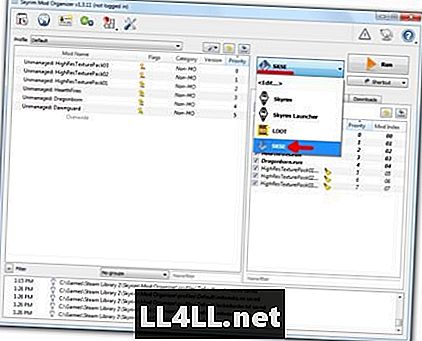
ÖNEMLİ NOT: Skyrim'i şimdi bu şekilde başlatacaksınız. Steam ile değil, TESV.exe ile değil, sadece Mod Organizer ile SKSE ile.
Bellek düzeltme ekini uygulama
- Git senin Skyrim Veri dizini
- Veri klasöründe yeni bir klasör oluşturun ve SKSE olarak adlandırın.
- Yeni klasörde bir metin dosyası oluşturun (sağ tıklayın, yeni metin belgesi oluşturun)
- Dosyayı skse.ini olarak yeniden adlandırın
- (Gerçek dosya uzantısını değiştirdiğinizden ve skse.ini.txt'yi yeniden adlandırdığınızdan emin olun. Emin değilseniz bu hızlı 40 saniyelik öğreticiyi izleyin)
Sonra skse.ini dosyasını açın ve bu satırları kopyalayın / yapıştırın:
[Genel]
EnableDiagnostics = 1
ClearInvalidRegistrations = 1
[Görüntüle]
iTintTextureResolution 2048 =
[Bellek]
DefaultHeapInitialAllocMB = 768
ScrapHeapSizeMB = 256
SKSE için bu kadar.
LOOT - Yükleme Siparişi Organizasyon Aracı
Bu araç, modlarınızın ve eklentilerinizin çakışmadığından emin olmanızı sağlar. Çok sayıda mod kullanmayı planlıyorsanız önemli bir araç tüm sorunlarınızı çözmeyecek, ancak modlarınızın birbirleriyle savaşmadığından (ve çökmelere neden olacağından) emin olacağız.
LOOT nasıl kurulur ve kullanılır?
LOOT indir
- Telefonunuzda yeni bir klasör oluşturun. Skyrim Yardımcı programlar dizini ve LOOT olarak adlandırın
- Arşivi LOOT klasörüne indirin
- İçeriği klasöre çıkarın
Mod Organizer'daki yürütülebilir dosyalar listesine LOOT eklediğinizden emin olun.
İndirmek ve kurmak istediğiniz modları seçtikten sonra, LOOT'u çalıştırmak iyi bir fikirdir. Bunu yapmak için MO'dan LOOT'u çalıştırın ve ardından sıralama eklentilerini seçin:
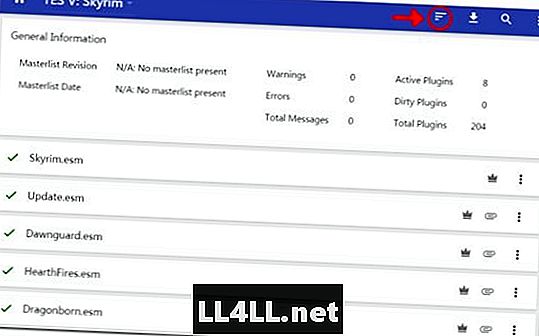
LOOT birkaç saniye sürecek ve ardından sonuçları gösterecektir. Uygula Seç:

Şimdi modlarınız birlikte mutlu oynayacak.
ENBoost
UYARI: ENBoost her sistemde çalışmaz. ENBoost'un çalışmamasına neden olabilecek her türlü sorun var. Bu adımları uyguladıktan sonra çalışamazsanız, bir düzeltme için ENBdev.com forumlarını ziyaret etmeniz gerekir.
ENBseries, işlem sonrası ve gölgelendirici efektleri ekleyen bir kaplamadır. İnsanların Ortam Kapanması, Alan Derinliği ve diğer güzel şeyleri ekleyen ENB hazır ayarları oluşturmalarını sağlar.
Şimdilik ENB serileri ile birlikte gelen ENBoost'u ele alacağız. ENBoost hiçbir grafik efekti eklemeyecek, ancak Skyrim'in VRAM'sini yönetme şeklini değiştirecek. Dengesini artırmak için ENBoost kullanmanız önerilir. Skyrim.
Kurulum ve ENBoost'un kullanımı
ENBSERIES indir
- Telefonunuzda yeni bir klasör oluşturun. Skyrim Utilities dizini ve ENB Yöneticisi olarak adlandırın.
- ENB Yöneticisi içinde yeni bir klasör oluşturun ve sürümlerini adlandırın
- Sürümler içinde yeni bir klasör oluşturun ve 2xx olarak adlandırın (xx ENB sürüm numarası içindir)
ENBSERIES İndir:
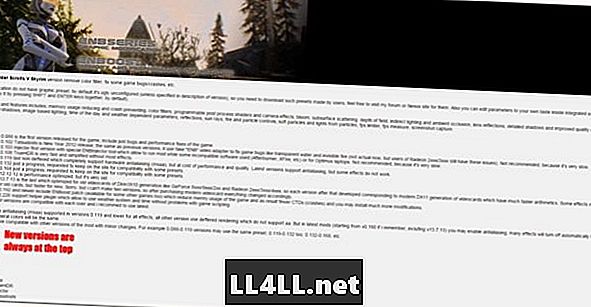
En yeni sürümü tıkladıktan sonra, indirme yazan küçük bir kara kutu görünceye kadar aşağı doğru kaydırın. Dosyayı indirmek için tıklayın.
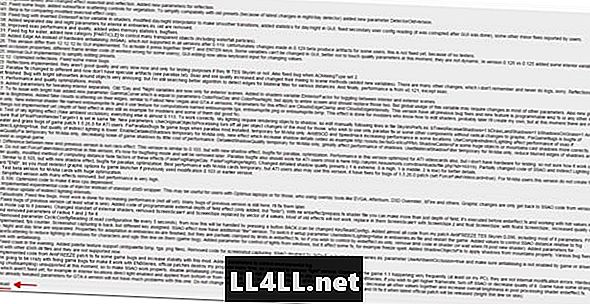
Arşivi yerleştir Skyrim Yardımcı Programlar / ENB Yöneticisi / Sürümler / 2xx
Arşive sağ tıklayın ve 'buraya al' seçeneğini seçin. Bu gibi görünmeli:

WrapperVersion'ı açın ve sadece bu 3 dosyayı seçin:
enbhost.exe
enblocal.ini
d3d9.dll
Bu dosyaları kopyalayıp ana sisteminize yapıştırın Skyrim dizin. Bu gibi görünmeli:
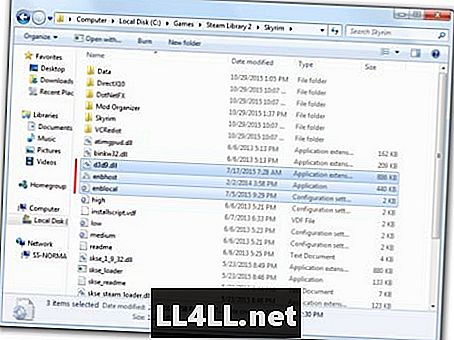
Ardından, enblocal'ı açın ve bu sayfaya göre düzenleyin. (Her bilgisayar farklı ve farklı değerlere sahiptir, bu bağlantı sisteminize göre enblocal'ın nasıl düzenleneceğini bulmanıza yardımcı olacaktır.)
Şimdi ENBoost için ayarlandı. ENB ön ayarları ve bunların nasıl kullanılacağı hakkında bilgi edinmek istiyorsanız bu bağlantıyı okuyun.
Mod yükleme
Wowsers! Son olarak, mods yüklemeye başlayabilirsiniz! Artık her şeyi ayarladınız! Size bir mod indirmeyi göstereceğim ve sonra gerekli olduğuna inandığım modların bir listesini sunacağım.
Resmi olmayanı indiririz Skyrim tonlarca hata giderir yama.
Gayri resmi Skyrim Yama
Bu bağlantıya tıkladığınızda, şuna benzeyen bir çubuk görürsünüz:

Bu araç çubuğunda kullanacağınız üç ana düğmenin altı çizilidir. Düzeltme ekini indirmek için, Dosyalar'ı ve ardından Mod Yöneticisi ile indirmeyi tıklayın. Bir bilgi istemi gelecektir, kabul edersiniz ve ardından Mod Organizer sizden giriş yapmanızı isterse bunu yapın.
Dosya şimdi Mod Organizer'da indirilecektir. İsterseniz indirme ilerlemesini görebilirsiniz.
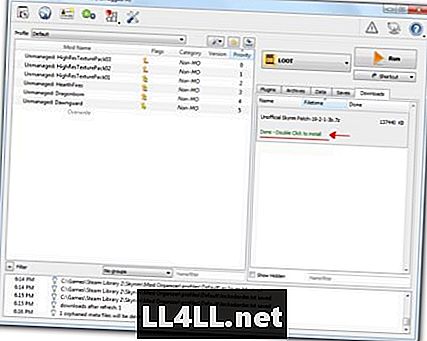
Dosya indirilirken yüklemek için çift tıklayın, ardından tamam düğmesine tıklayın. Mod, dosyalarını çıkartır ve presto! Mod kuruldu! Kolay değil mi? Etkinleştirmek için kurulu modun yanındaki kutuyu işaretlemeyi unutmayın.
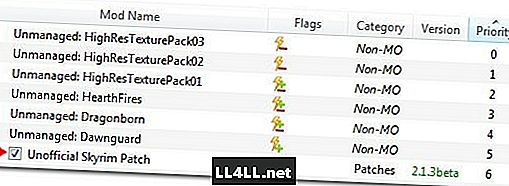
Sen yaptın! Şimdi mods nasıl yükleneceğini biliyorsunuz Skyrimve dernek tarafından Serpinti 3, Serpinti: Yeni Vegas, ve unutulma.
İşte hataları ve sorunları gideren bazı önemli modlar. Skyrim:
- Gayri resmi Dawnguard Yama
- Gayri resmi Hearthfire Yama
- Gayri resmi Dragonborn Yama
Şimdi özgürsün! Mod ücretsiz Skyrim sen nasıl istersen Maço Adam Randy Savage ejderhalarını istiyorsan, bunun için bir mod var. Işın kılıcınız sizin işiniz ise, bunun için bir mod var. PC Kullanıcı Arayüzünden nefret edin ve konsollar için yapılmış gibi hissediyorum? Bunun için bir mod var. Çeşitli NSFW modları dahil her şey için bir mod var. Ay'ı koyan bir mod bile var majora nın maskesi Oyuna
Ne yaptığımızı ve neden açıklamak zorunda kaldığımızı bilmek istiyorsanız, Skyrim Moddit Reddit Bir makalede, adımların arkasındaki tüm nedenleri açıklayamam ama bir problemi olmayacak! Mutlu modding!